Crear cd para arranque de Acronis
Vamos a hablar de como crear un cd para arranque de Acronis. En el anterior artículo se habló de la clonación de discos con Acronis. En algunos casos, a la hora de clonar, no se puede arrancar el sistema operativo Windows donde está instalado el programa Acronis. sería el caso ,por ejemplo, de una clonación de un disco de portátil en el que el nuevo vacío está instalado dentro y el que lleva el sistema operativo Windows está en una unidad USB externa y no se puede arrancar.
En estos casos la solución está en el propio programa de Acronis. Para poder realizar la clonación hay que cargar el proceso desde un cd para arranque de Acronis. En los siguientes pasos veremos como hacerlo:
1. Para empezar hay que acceder primero al sistema operativo Windows y abrir el programa Acronis True Image. Nos dirigimos a la pestaña «Copia de seguridad y recuperación»:
2. Para empezar el proceso de crear el cd para arranque de Acronis hemos de hacer clic en «Crear dispositivos de arranque»:
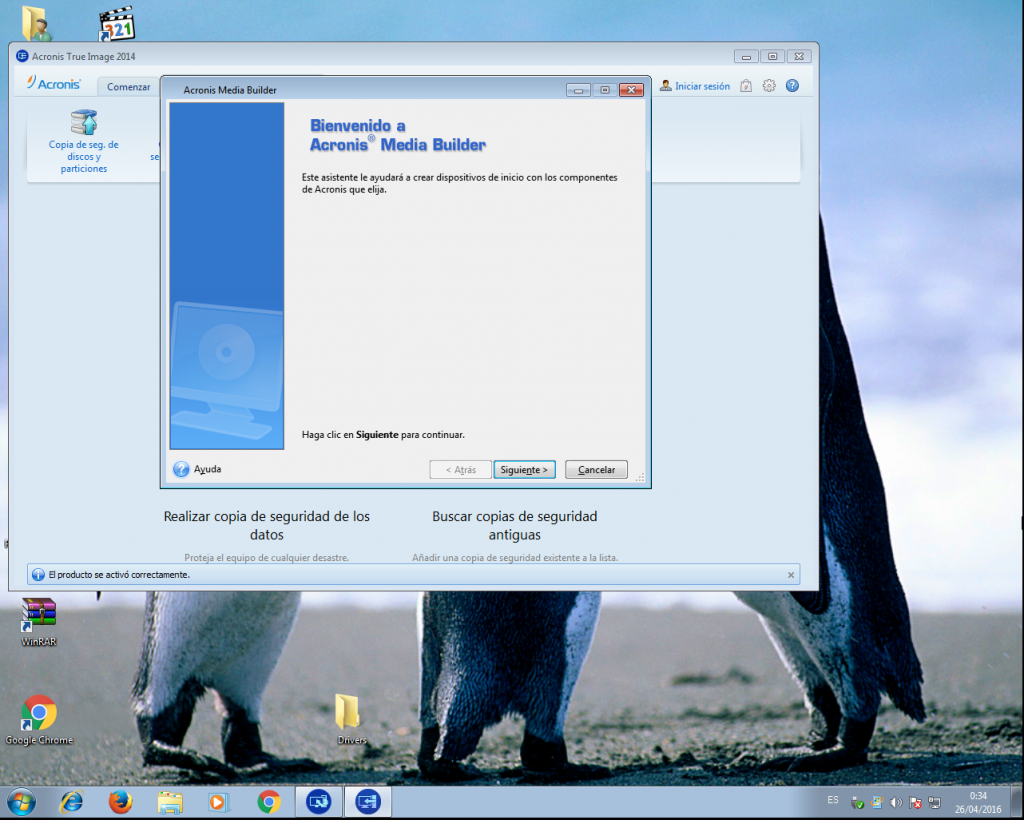 3. Si hacemos clic en «Siguiente» nos preguntará el contenido a instalar en el cd de arranque de Acronis:
3. Si hacemos clic en «Siguiente» nos preguntará el contenido a instalar en el cd de arranque de Acronis: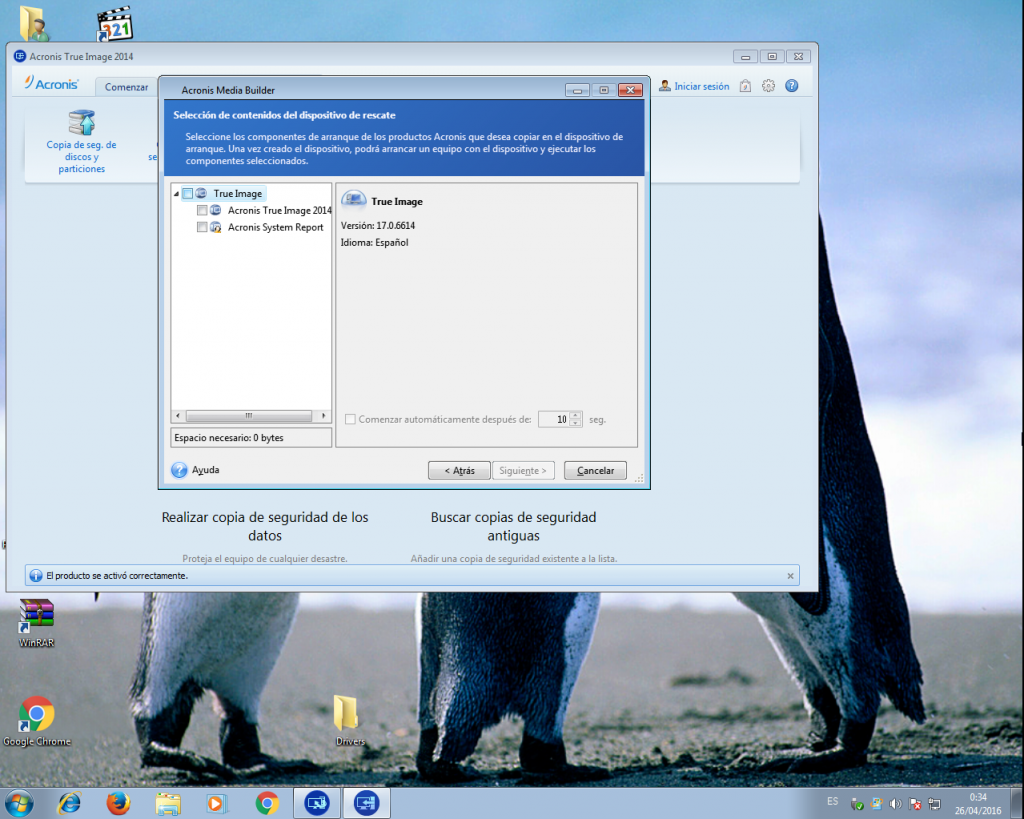
4. Marcamos las dos opciones y hacemos clic en «siguiente»:
5. Hacemos clic en «Siguiente»:
6. A continuación nos preguntará el formato de salida del archivo donde se copiará la información para este cd de arranque de Acronis:
7. Si hubiera alguna más marcamos igualmente la opción ISO que es la extensión que detectará sin problemas nuestro programa de grabar tipo Nero o CdBurner:
8. Cuando hagamos clic en siguiente nos mostrará un explorador de archivos en el que debemos indicar el lugar en el que se copiará este archivo ISO:
9. Cuando tengamos seleccionado el lugar de destino y hagamos clic en siguiente nos mostrará un resumen de la operación. Si está todo en orden podemos hacer clic en «Continuar» para iniciar el proceso de creación de la imagen de disco ISO:
10. Una vez terminado el proceso ya tendremos el archivo ISO en el lugar indicado.
Si alguien tiene dudas, para grabar los archivos ISO a CD o DVD, normalmente se realiza haciendo clic con el botón derecho en el archivo ISO y seleccionando abrir con el programa de grabación de CD/DVD (Nero, CdBurner…), poniendo un CD/DVD vacío y siguiendo lo pasos del programa.





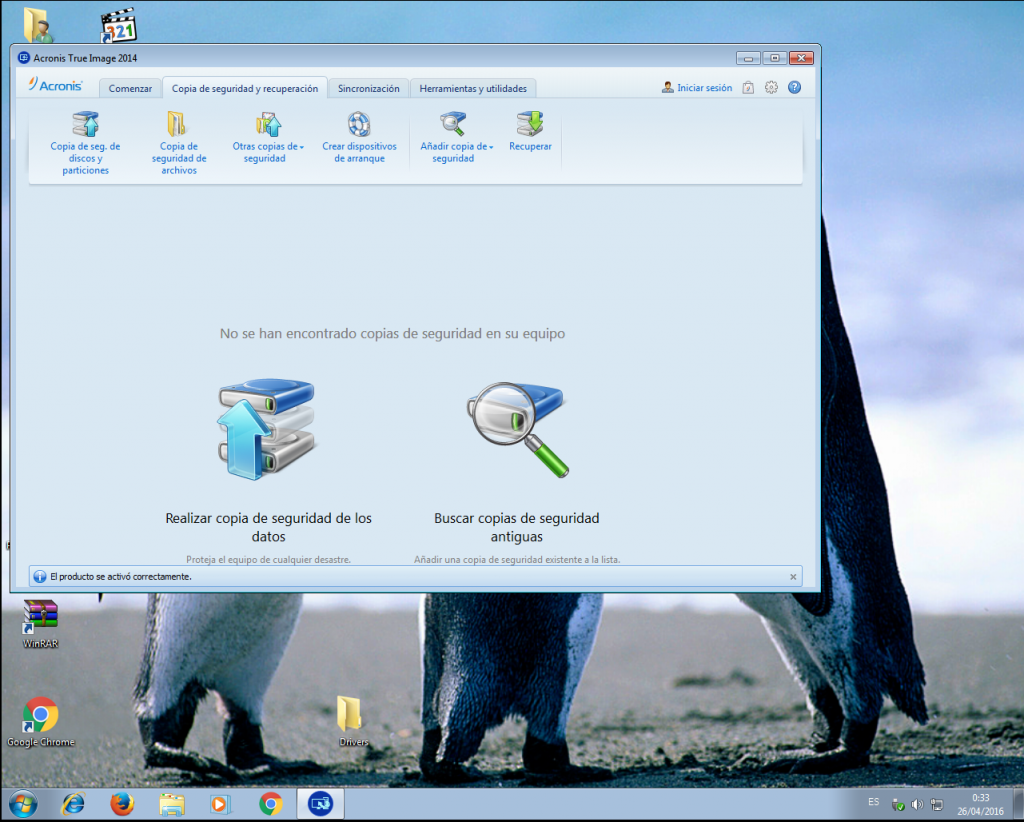
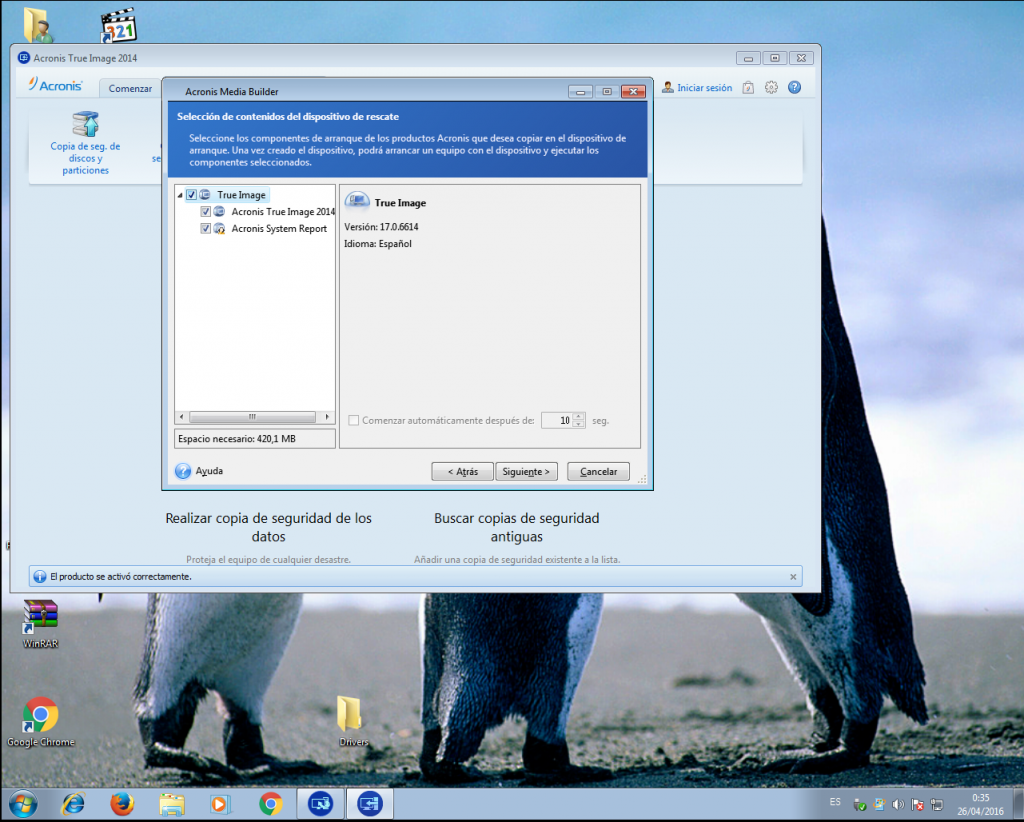
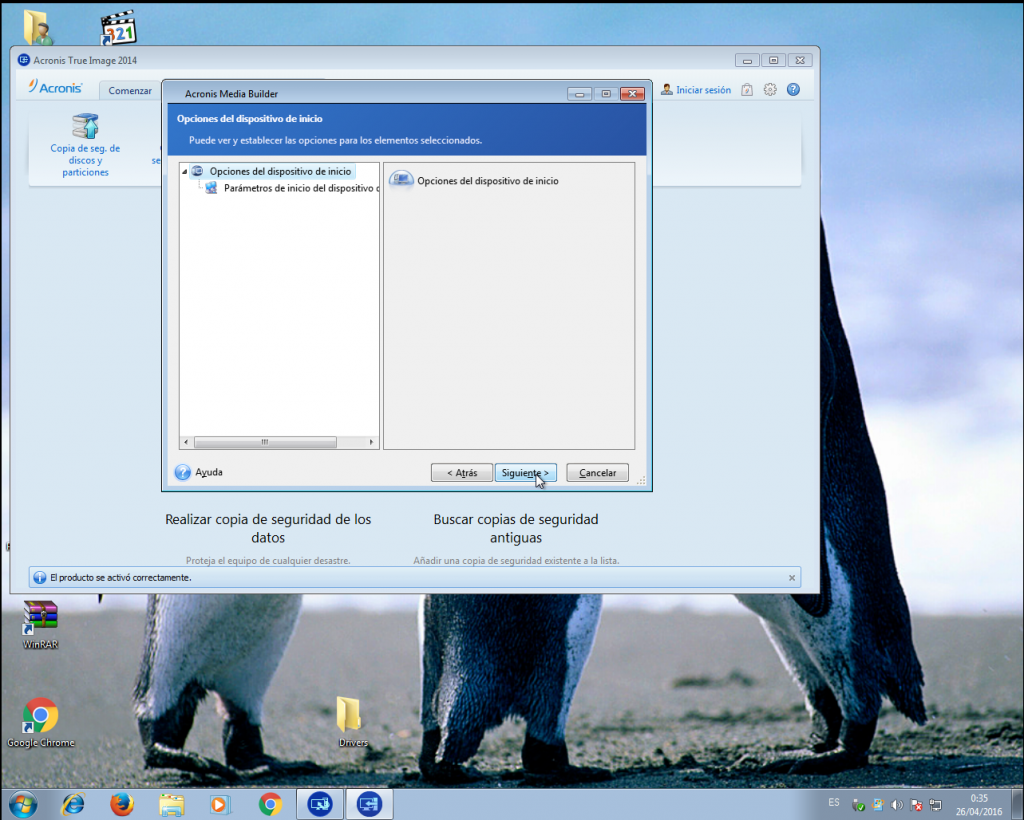
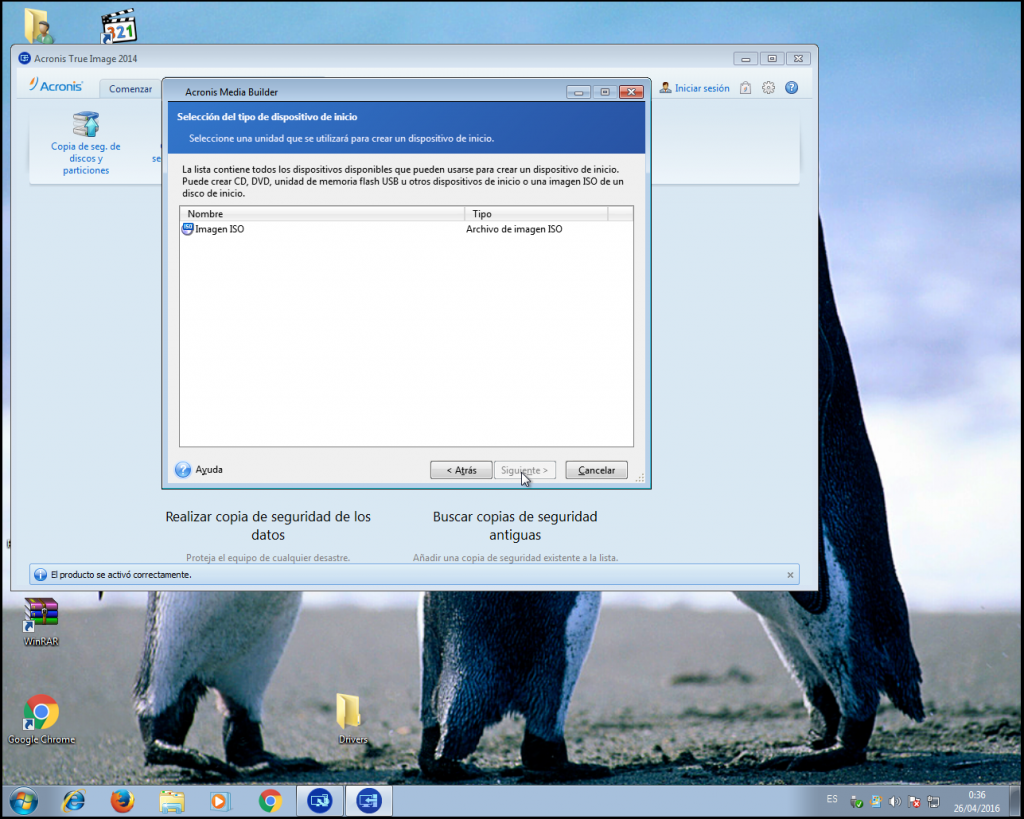
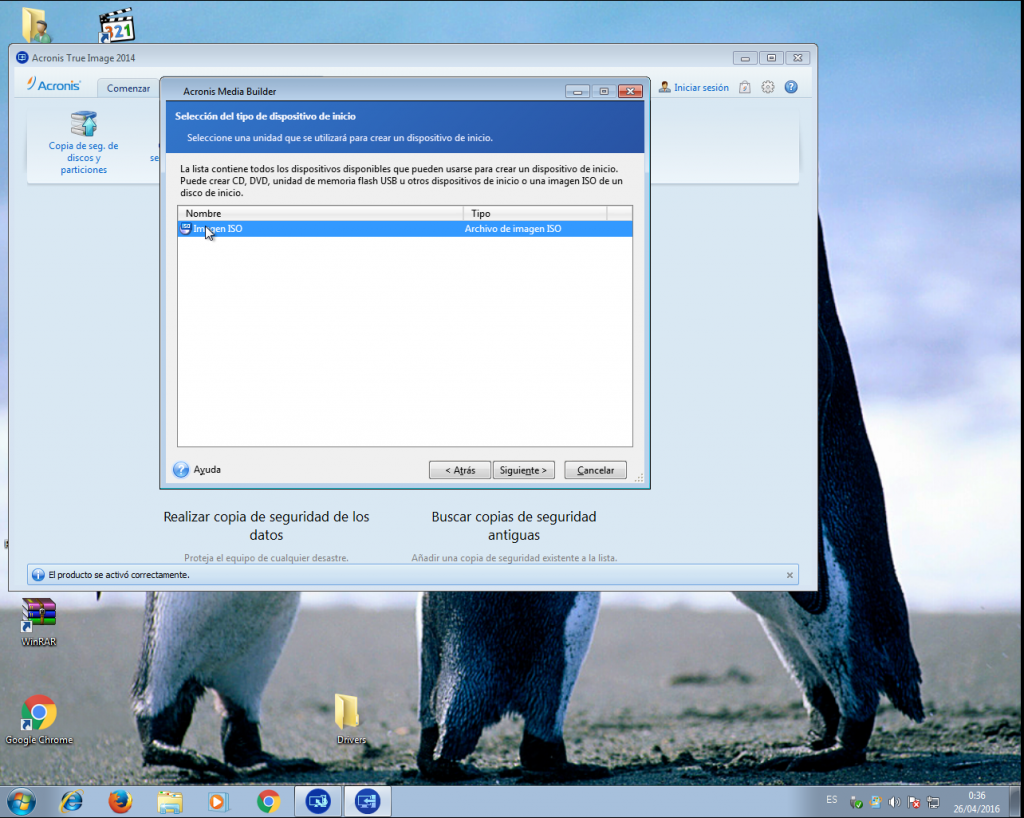
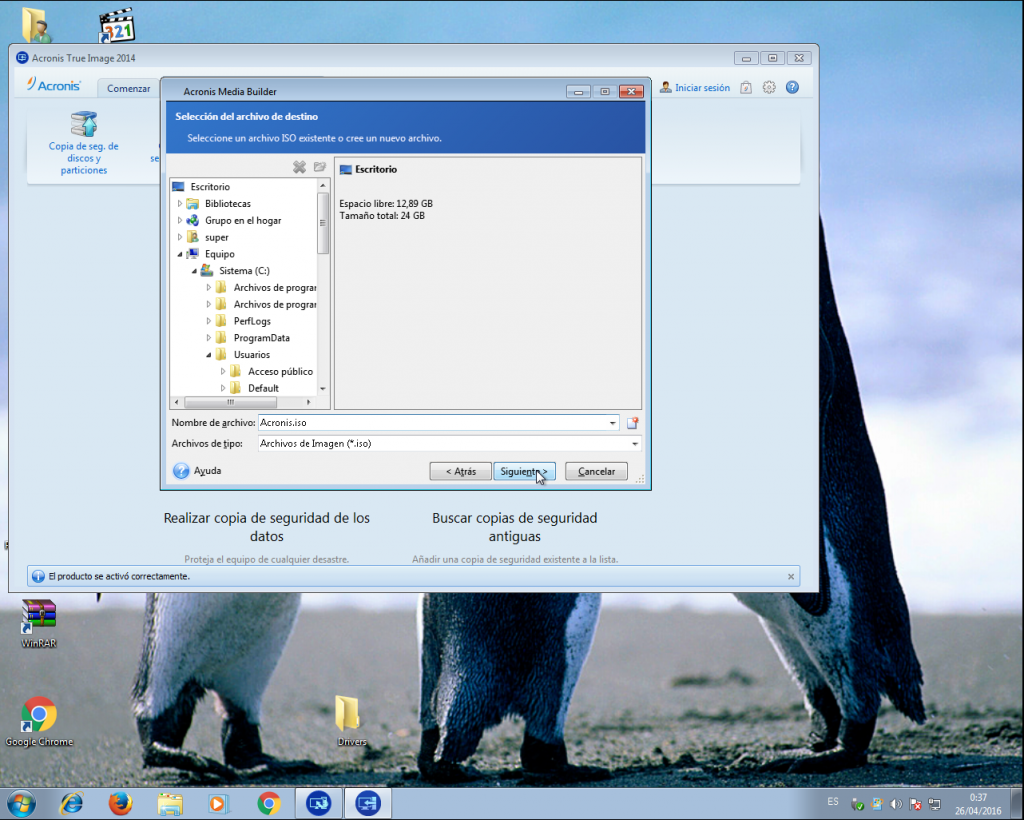
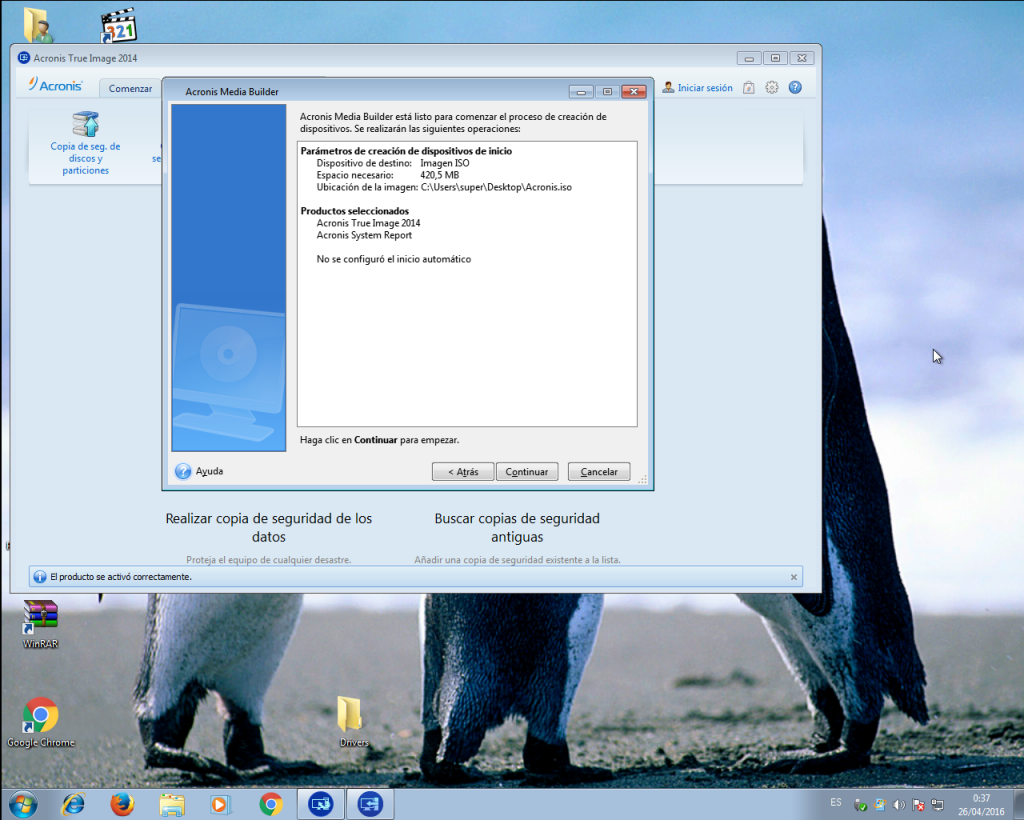
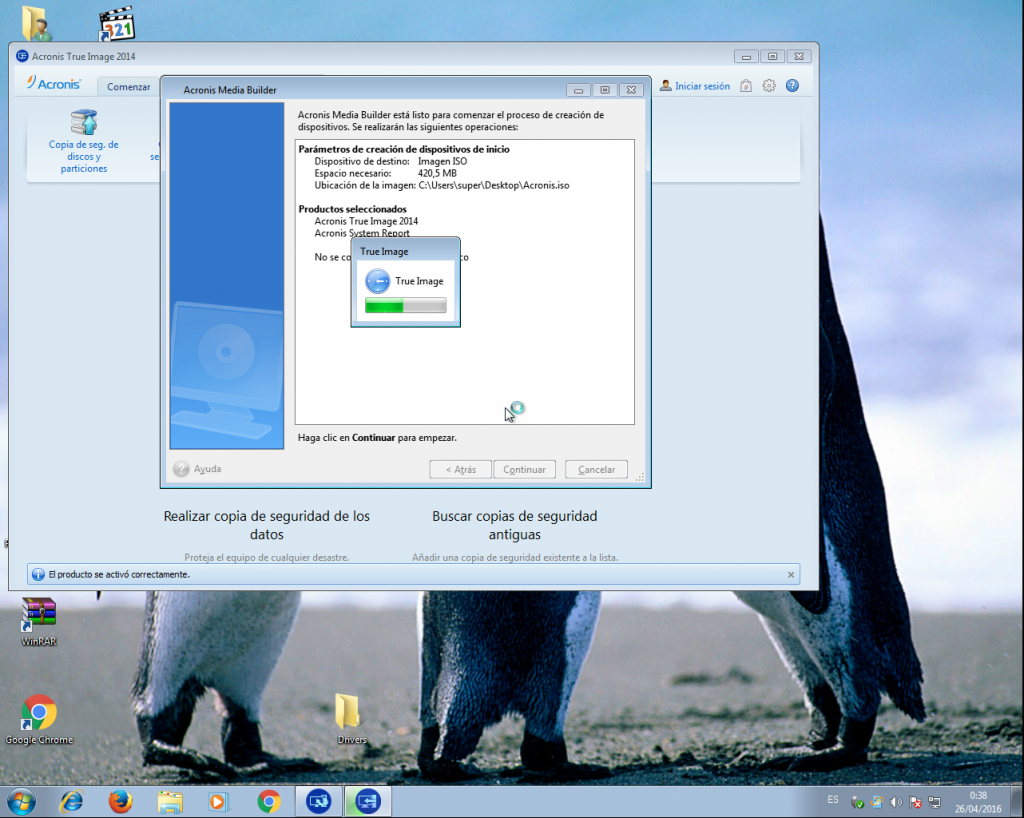
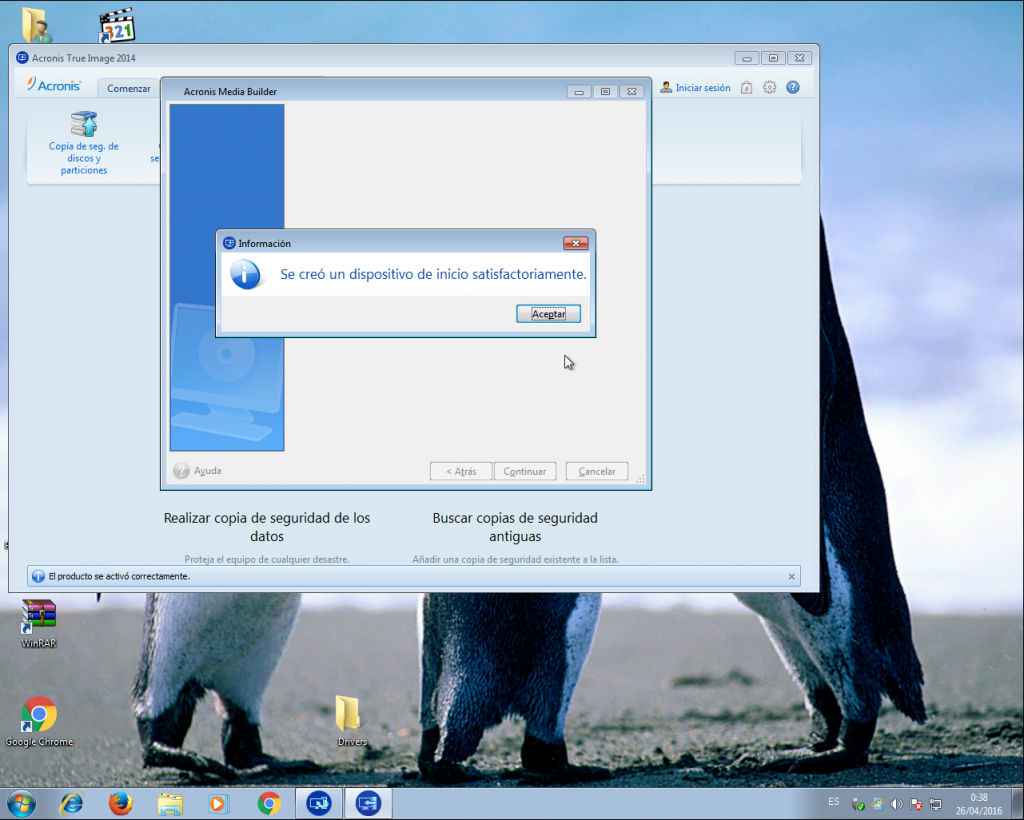
Buenos días, tengo true image 2017 new generation, genero el DVD de arranque,en BIOS configuro para que inicie con DVD pero el reiniciar y en pulsar cualquier tecla no obedece y se inicia Y por consiguiente continua con W10, mi pregunta porque mi PC HP con core i3 9 generación no responde a la indicación de pulsar cualquier tecla para iniciar el arranque con el DVD
|
Hola mi DVD de arranque que genere en Acronis true image 2017 new generation y habiendo configurado el BIOS para que mi sistema arranque con el DVD no responde al pulsar cualquier tecla cuando me lo pide y por lógica continua arrancando con w10. Incluso si yo quiero entrar al BIOS pulsando f10 en el reinicio tampoco obedece, solo entro actualización y seguridad > recuperación etc,etc,. Mi pregunta es porque no responde el teclado y poder entrar al DVD arranque y poder usar acronis para una recuperación.
Hola Nicolás. Podría ser que tu problema estuviera relacionado con que la BIOS no tenga los controladores del teclado, lo cuales sí tiene el sistema operativo. Si nunca lo habías probado fuera del sistema operativo y en él sí te funciona pero fuera de él no, prueba otro teclado porque es posible que la BIOS no detecte ese teclado. A ver si hay suerte.
Saludos y gracias por comentar.